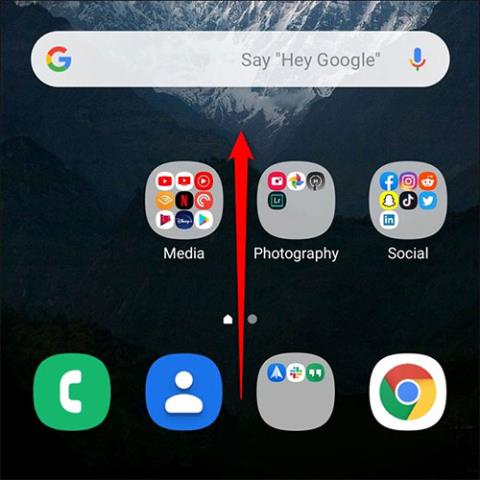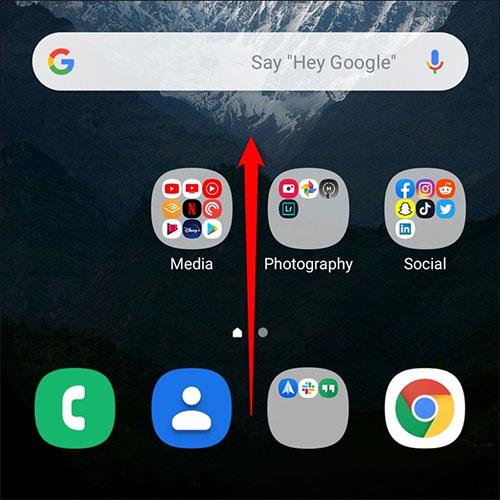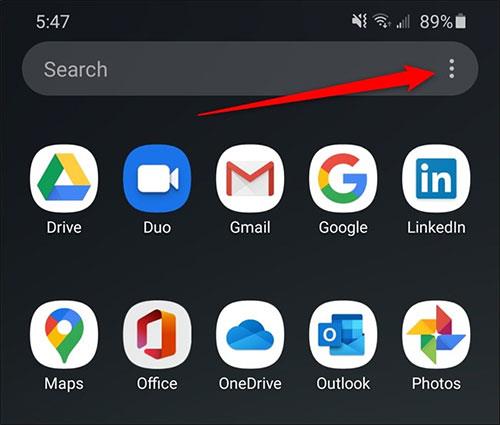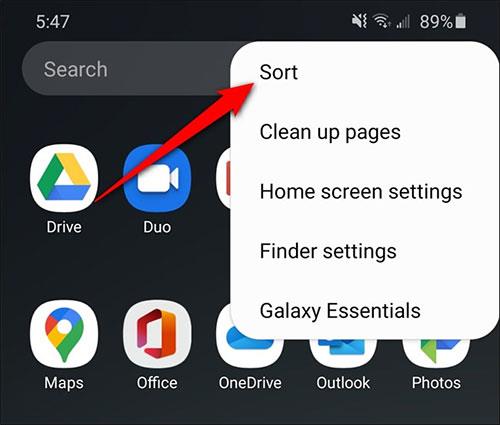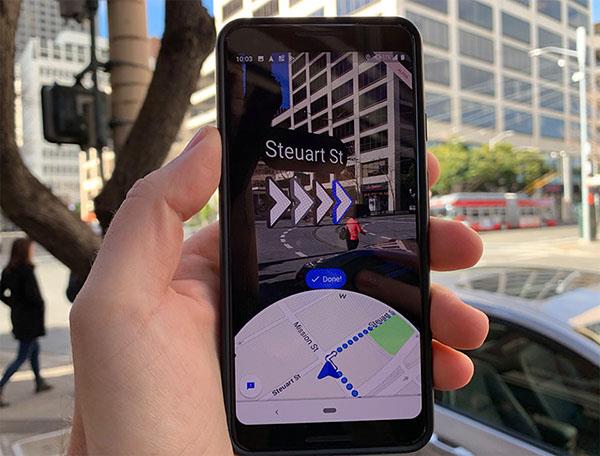Google Play Kaupasta ladatut sovellukset näkyvät laitteen näyttöliittymässä latausaikajärjestelyn mukaisesti Ensin ladatut sovellukset sijoittuvat ensimmäiseksi, myöhemmin ladatut sovellukset seuraavaksi. Monet ihmiset haluavat järjestää hakemukset aakkosjärjestykseen helpottaakseen hakemusten löytämistä. Galaxy S20:ssa käyttäjät tukevat myös käyttäjiä sovellusjärjestelyjen aakkosnäytön vaihtamisessa. Kun asennus on valmis, ladatut sovellukset järjestetään automaattisesti uudelleen. Alla oleva artikkeli opastaa sinua järjestämään sovellukset Galaxy S20:ssa aakkosjärjestyksessä.
Kuinka järjestää sovellukset Galaxy S20:ssä aakkosjärjestyksessä
Vaihe 1:
Laitteen näyttöliittymässä pyyhkäisemme ylös näytön alareunasta avataksemme sovellusluettelopalkin.
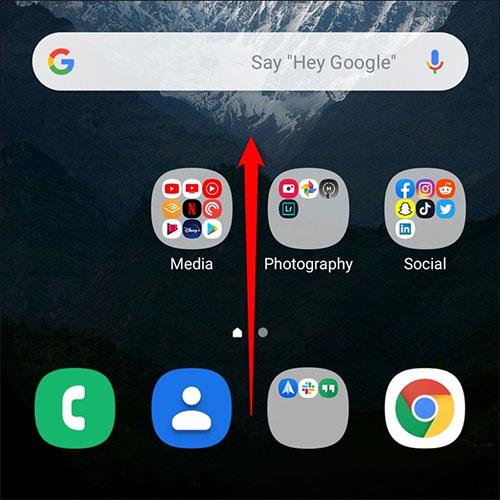
Vaihe 2:
Näytä nyt sovellushakuliittymä, napsauta 3 pystysuoran pisteen kuvaketta oikeassa yläkulmassa.
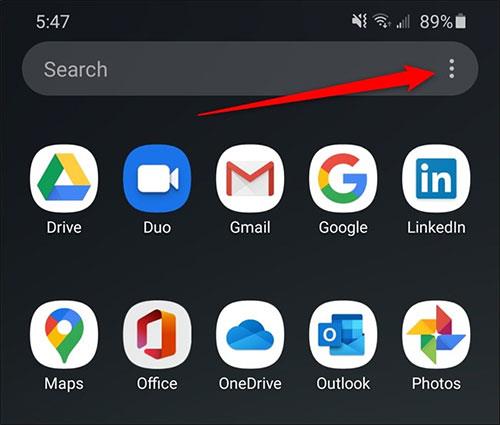
Vaihe 3:
Kun saat näkyviin valikon, jossa on useita vaihtoehtoja, napsauta Lajittele muuttaaksesi laitteen näytössä näkyvien sovellusten järjestystä.
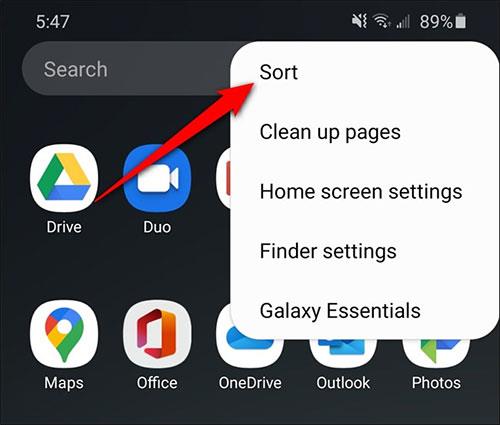
Vaihe 4:
Oletusarvoisesti Galaxy S20 järjestää näyttösovellukset automaattisesti. Voit palata ABC-aakkosjärjestykseen napsauttamalla Aakkosjärjestystä .
Välittömästi laitteen sovellukset järjestetään automaattisesti uudelleen aakkosjärjestykseen. Käyttäjien luomat sovelluskansiot tai Samsungin laitteeseen esiasentamat sovellukset asetetaan etusijalle yläreunaan.
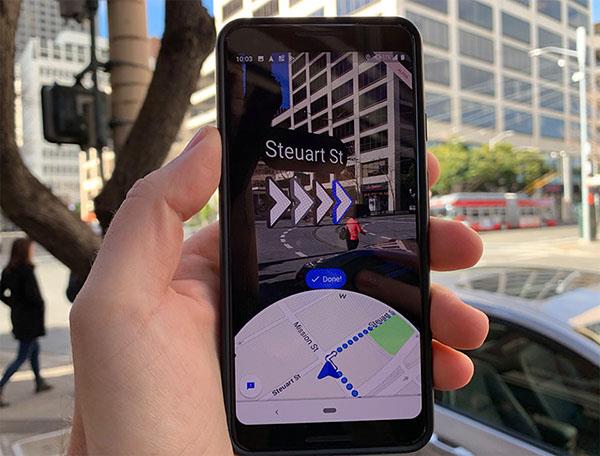
Katso lisää: